Hver dag finner vi mange nyttige nettsteder på nettet, og vi bokmerker noen eller alle av dem. Disse favorittnettstedene (bokmerkede) er viktige, så det er viktig at når vi sikkerhetskopierer dokumentene og e-postene våre, vi sikkerhetskopierer også listen over favoritter (bokmerker), slik at vi kan gjenopprette dem i tilfelle en diskskade eller en disk format.
Denne artikkelen forklarer hvordan du sikkerhetskopierer og gjenoppretter (overfører) bokmerkene dine til en annen datamaskin.
Mozilla Firefox lagrer all informasjonen din (bokmerker, passord, innstillinger og utvidelser) under "Profiler”-mappen i en mappe med ".misligholde” ord inkludert i navnet, vanligvis funnet under denne banen på datamaskinen din:
- %APPDATA%\Mozilla\Firefox\Profiles\
f.eks.%APPDATA%\Mozilla\Firefox\Profiles\5m6zzekg.misligholde-1384164605892\
Standard full bane for Firefox Profile-butikkplassering er:
Windows XP:
- C:\Documents and Settings\
\Applikasjonsdata\Mozilla\Firefox\Profiles\ .misligholde\
f.eks. "C:\Documents and Settings\Admin\Application Data\Mozilla\Firefox\Profiles\5m6zzekg. misligholde-1384164605892\”
Windows 8, 7, Vista:
- C:\Brukere\
\AppData\Roaming\Mozilla\Firefox\Profiles\ .misligholde\
f.eks.: "C:\Users\Admin\AppData\Roaming\Mozilla\Firefox\Profiles\5m6zzekg.misligholde-1384164605892\
* Hvis du fant mer enn én profilmappe under "Profiler"-mappen, så kan du finne den aktive profilmappen ved å bruke trinnene nedenfor:
Hvordan finne Firefox Active Profile mappeplassering på disken din
1. Gå til Firefox Hjelp Meny og velg "Feilsøkingsinformasjon”
![firefox-help-troubleshhoting_thumb[1] firefox-help-troubleshhoting_thumb[1]](/f/d786c9938bfcd41ddf7f122d2d163673.jpg)
2. I vinduet Feilsøkingsinformasjon trykker du på "Vis mappe"-knappen for å navigere til profilmappen din.
![firefox-profile-mappe_thumb[1] firefox-profile-mappe_thumb[1]](/f/fc4c3c2562bfc308e3d3732dd3691039.jpg)
Hvordan sikkerhetskopiere og gjenopprette Firefox-bokmerker
Metode 1: Sikkerhetskopier Firefox-bokmerker med "JSON"-fil
Firefox lager automatisk en sikkerhetskopi av bokmerkene dine i "bokmerkesikkerhetskopier”-mappen (finnes under Firefox sin profilmappe). Innsiden "bokmerkesikkerhetskopier"-mappen, kan du finne flere filer (maks 10 filer) kalt "bokmerker-ÅÅ-MM-DD.json” ** ÅÅ-MM-DD = År-måned-dato (for sikkerhetskopiering) f.eks.: "bokmerker-2013-12-17_5.json”. Så hvis du vil sikkerhetskopiere Firefox-bokmerkene dine, er det eneste du trenger å gjøre å kopiere den nyeste Firefox-bokmerke-sikkerhetskopifilen (f.eks.: "bokmerker-2014-01-30_1412.json”) til sikkerhetskopieringsstedet (f.eks. din eksterne harddisk).*
* På dette tidspunktet foretrekker jeg å kopiere hele "bokmerkesikkerhetskopier”-mappen bare i tilfelle datakorrupsjon.
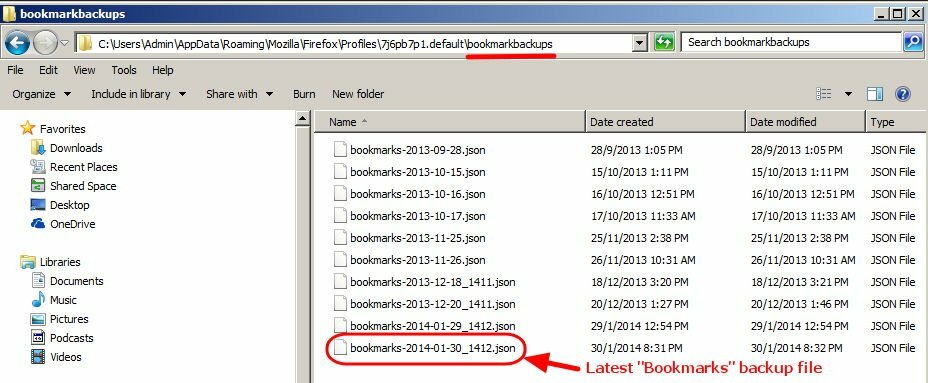
Hvordan gjenopprette Firefox-bokmerker ved hjelp av "JSON"-fil
Hvis du ønsker å gjenopprette (eller overføre) Firefox-bokmerkene dine til en annen datamaskin:
1.Åpen Mozilla Firefox.
2. Fra Firefox hovedmeny, gå til "Bokmerker" og velg "Vis alle bokmerker”.
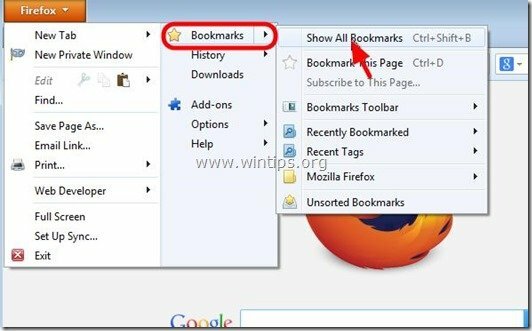
3. på "Bibliotek"-vinduet, naviger til "Import og sikkerhetskopiering” > “Restaurere" og velg "Velg Fil”.
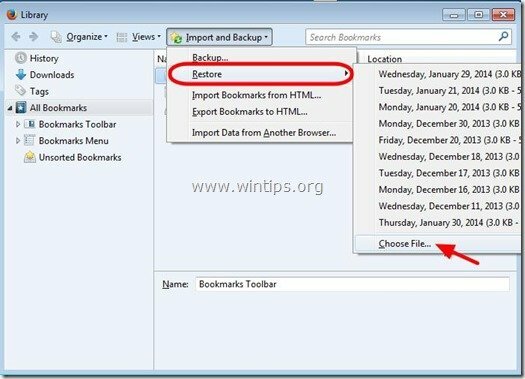
4. Velg «*.JSON"-filen du vil importere (f.eks. "bookmarks-2013-12-16_5.json") og trykk "Åpen”.
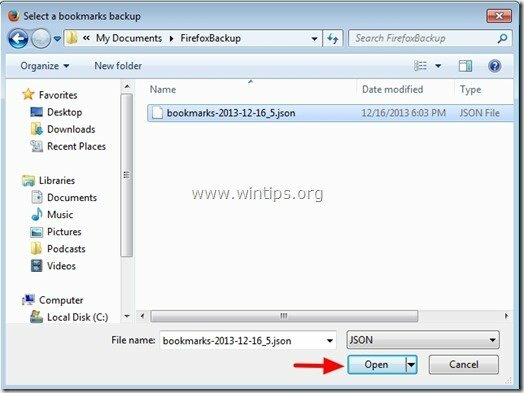
Metode 2: Sikkerhetskopier Firefox-bokmerker ved å bruke Firefoxs IMPORT/EXPORT-funksjon
1.Åpen Mozilla Firefox
2. Fra Firefox hovedmeny, gå til "Bokmerker" og velg "Vis alle bokmerker”.
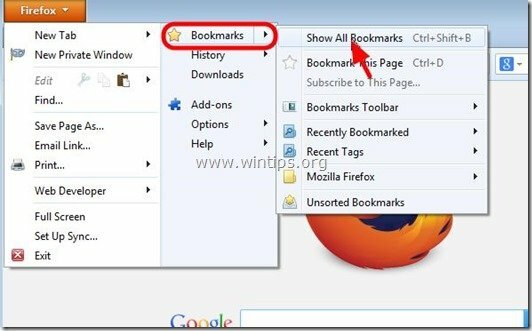
3. på "Bibliotek"-vinduet, naviger til "Import og sikkerhetskopiering" og velg "Eksporter bokmerker til HTML”.
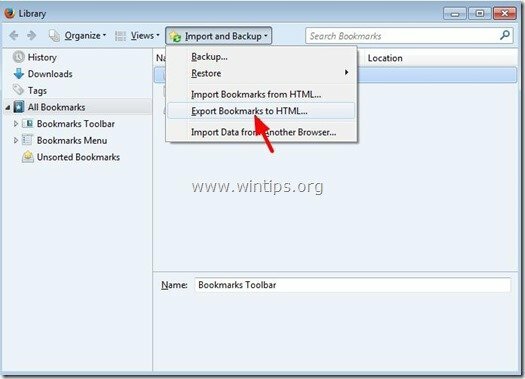
4. Angi destinasjonsplasseringen og filnavnet for den eksporterte bokmerkefilen (f.eks. "bokmerker") og trykk "Lagre”.
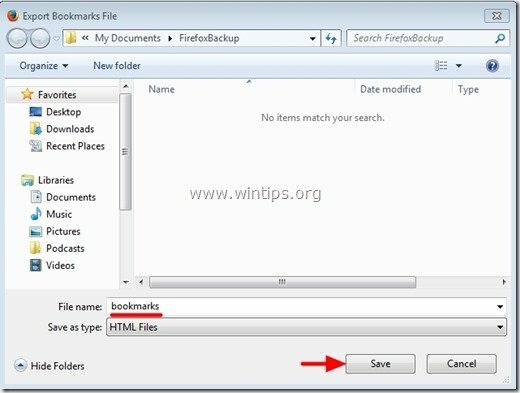
Hvordan gjenopprette Firefox-bokmerker ved hjelp av Firefoxs IMPORT/EXPORT-funksjon
1.Åpen Mozilla Firefox
2. Fra Firefox hovedmeny, gå til "Bokmerker" og velg "Vis alle bokmerker”.
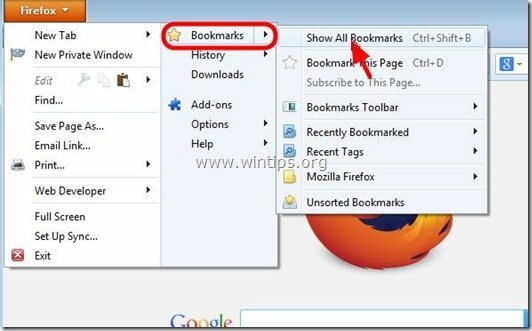
3. på "Bibliotek"-vinduet, naviger til "Import og sikkerhetskopiering" og velg "Importer bokmerker fra HTML”.
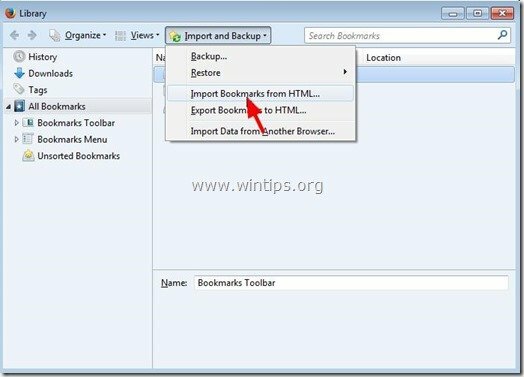
4. Velg bokmerke-HTML-filen du vil importere (f.eks.: "bokmerker") og trykk "Åpen”.
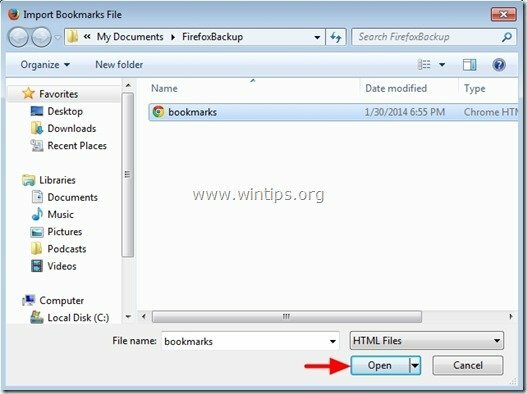
Det er det.